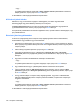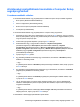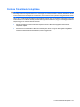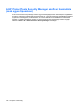HP EliteBook User Guide - Windows Vista
A DriveLock védelem megakadályozza az illetéktelen hozzáférést a merevlemez tartalmához. A
DriveLock védelem csak a számítógép belső merevlemezein használható. Ha a merevlemez a
DriveLock védelme alatt áll, a meghajtó eléréséhez meg kell adni a jelszót. Ahhoz, hogy a meghajtó
elérhető legyen a DriveLock jelszó segítségével, a számítógépbe vagy egy porttöbbszörözőbe kell
behelyezni.
Ahhoz, hogy a belső merevlemezen alkalmazható legyen a DriveLock-védelem, a Computer Setup
programban felhasználói és fő jelszót kell beállítani. A DriveLock-védelem használatára vonatkozóan
tartsa szem előtt a következőket:
●
Ha a merevlemezen be van állítva a DriveLock védelem, a merevlemezt csak a felhasználói
jelszóval vagy a főjelszóval lehet elérni.
●
Célszerű, ha a felhasználói jelszó tulajdonosa az a személy, aki nap mint nap használja a védett
merevlemez-meghajtót. A főjelszó tulajdonosa lehet a rendszergazda vagy a napi felhasználó is.
●
A felhasználói és a főjelszó megegyezhet.
●
Csak úgy törölheti a felhasználói vagy a főjelszót, ha eltávolítja a meghajtóról a DriveLock-
védelmet. A DriveLock védelmet csak a főjelszó használatával lehet eltávolítani a merevlemezről.
A DriveLock jelszavak beállítása
A DriveLock (meghajtózár) jelszó Computer Setup segédprogramban történő beállításához,
módosításához vagy törléséhez tegye a következőket:
1. Kapcsolja be a számítógépet, és nyomja le az esc billentyűt, amíg a „Press the ESC key Startup
Menu” (Nyomja meg az ESC billentyűt az indító menü megjelenítéséhez) üzenet meg nem jelenik
a képernyő alján.
2. A BIOS Setup programba lépéshez nyomja meg az f10 billentyűt.
3. Használjon mutatóeszközt vagy a nyílbillentyűket a Security (Biztonság) > DriveLock
passwords (DriveLock (meghajtózár) jelszók) elem kiválasztásához, majd nyomja meg az enter
billentyűt.
4. A megvédeni kívánt merevlemezre kattintáshoz használjon mutatóeszközt.
– vagy –
A nyílbillentyűkkel válassza ki a megvédeni kívánt merevlemezt, majd nyomja meg az enter
billentyűt.
5. Olvassa el a figyelmeztetést. A folytatáshoz válassza a YES (IGEN) elemet.
6. Írja be a főjelszót a New Password (Új jelszó) és a Verify New Password (Új jelszó megerősítése)
mezőbe, és nyomja le az enter billentyűt.
7. Írja be a felhasználójelszót a New Password (Új jelszó) és a Verify New Password (Új jelszó
megerősítése) mezőbe, és nyomja le az enter billentyűt.
8. A kiválasztott meghajtón a DriveLock védelem jóváhagyásához írja be a DriveLock szót a
jóváhagyási mezőbe, majd nyomja le az enter billentyűt.
MEGJEGYZÉS: A DriveLock megerősítése megkülönbözteti a kis- és nagybetűket.
9. Ha úgy szeretne kilépni a Computer Setup segédprogramból, hogy menti a változtatásokat,
kattintson a Save (Mentés) elemre a képernyő bal alsó sarkában, majd kövesse a képernyőn
megjelenő utasításokat.
Jelszavak használata 119